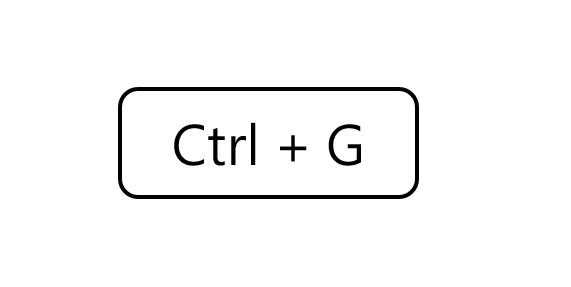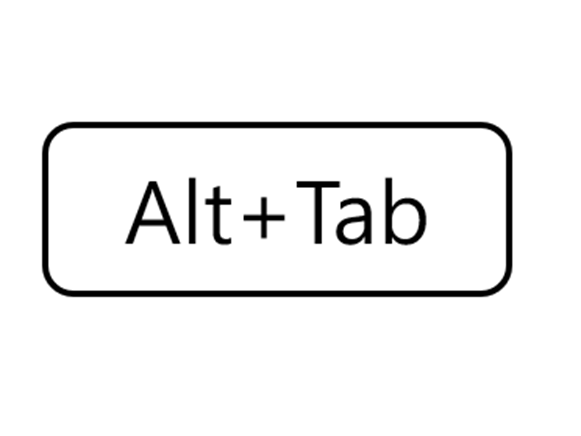追蹤前導參照/追蹤從屬參照
功能說明
- 追蹤前導參照:以箭號形式標示目標儲存格的資料來源
- 追蹤從屬參照:以箭號形式標示目標儲存格內資料的影響範圍
啟用追蹤參照功能
工具列下拉選項選擇「其他命令」,左側選擇「公式」>將「追蹤前導參照」、「追蹤從屬參照」、「移除箭號[移除所有箭號]」>加入快速存取工具列。
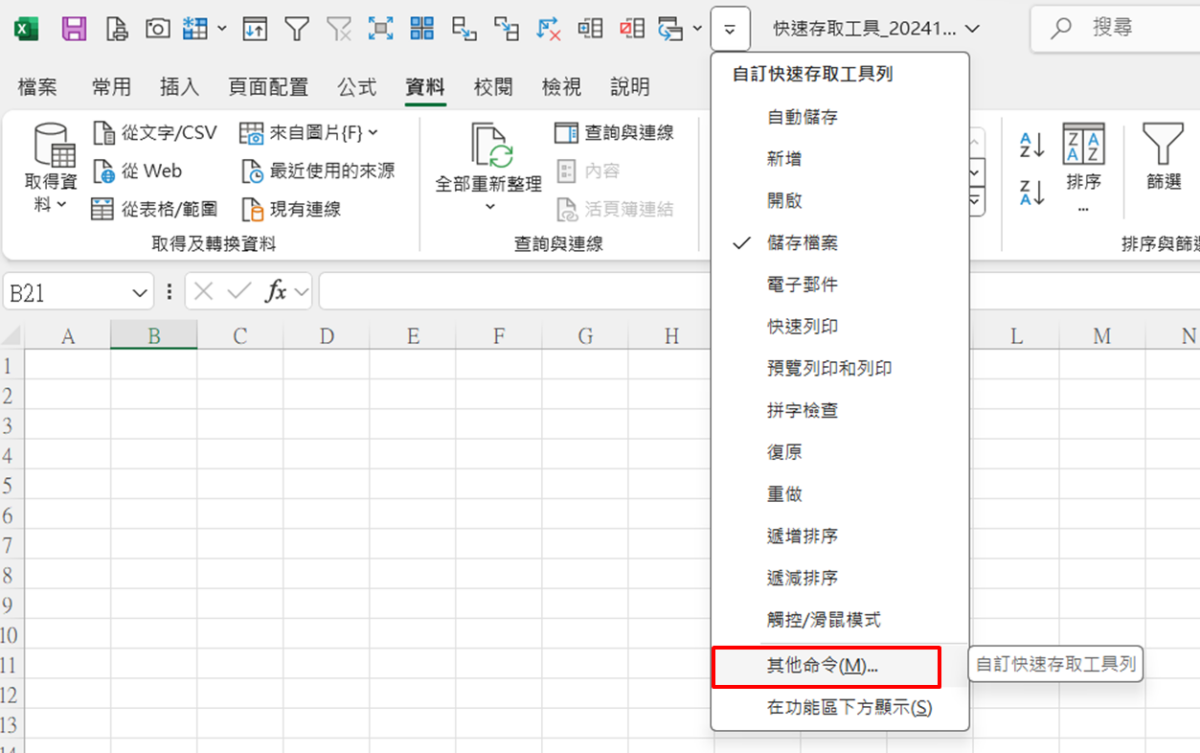
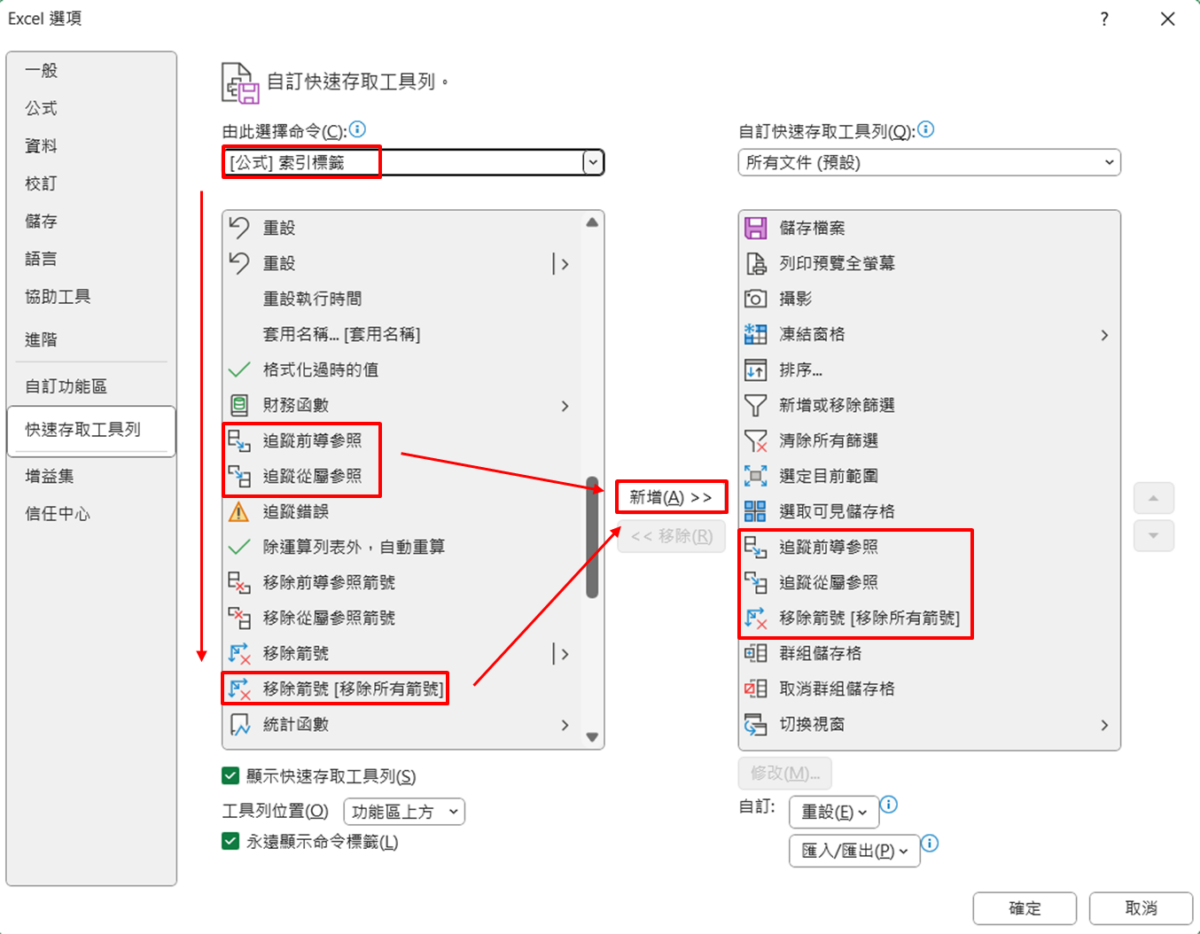
操作步驟(一)追蹤前導參照
- 如果想要確認銷貨成本計算是否正確,選取目標儲存格D13後按「追蹤前導參照」。
- 觀察箭號標示方向,發現B客戶的銷貨成本計算有誤。
- 確認完資料後按「移除箭號[移除所有箭號]」即可移除標記。
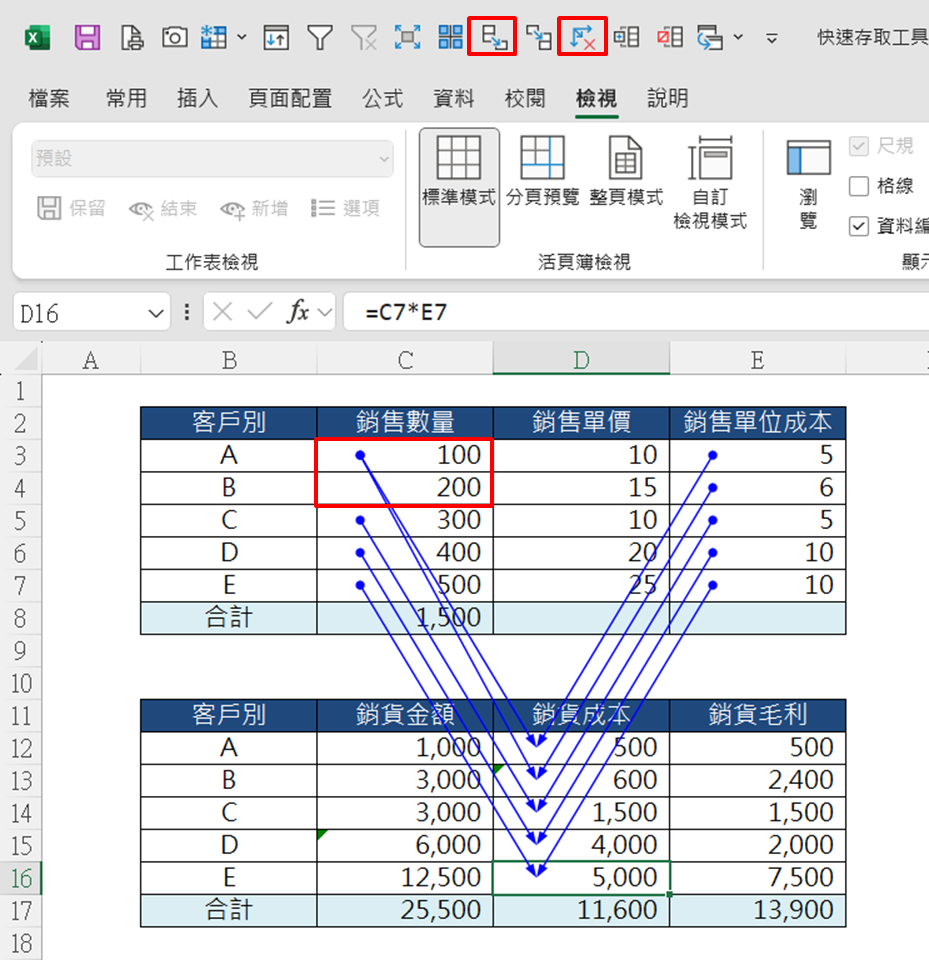
假若資料來源是其他工作表或檔案,首先在虛線點兩下後會跳出標示參照位址的視窗,再直接點兩下將直接跳至資料來源儲存格。
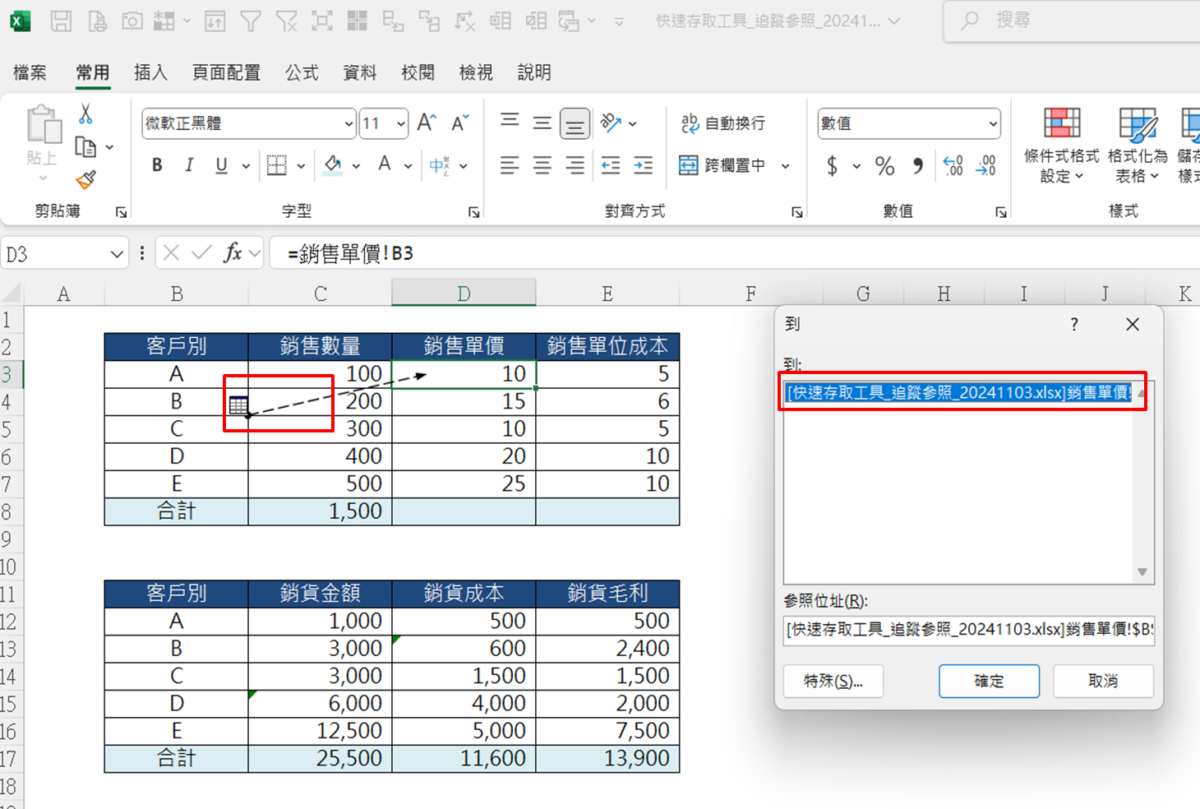
操作步驟(二)追蹤從屬參照
- 選取目標儲存格D3後按「追蹤從屬參照」。
- 觀察箭號標示方向,發現儲存格D3銷售單價被使用於計算銷貨金額。
- 確認完資料後按「移除箭號[移除所有箭號]」即可移除標記。
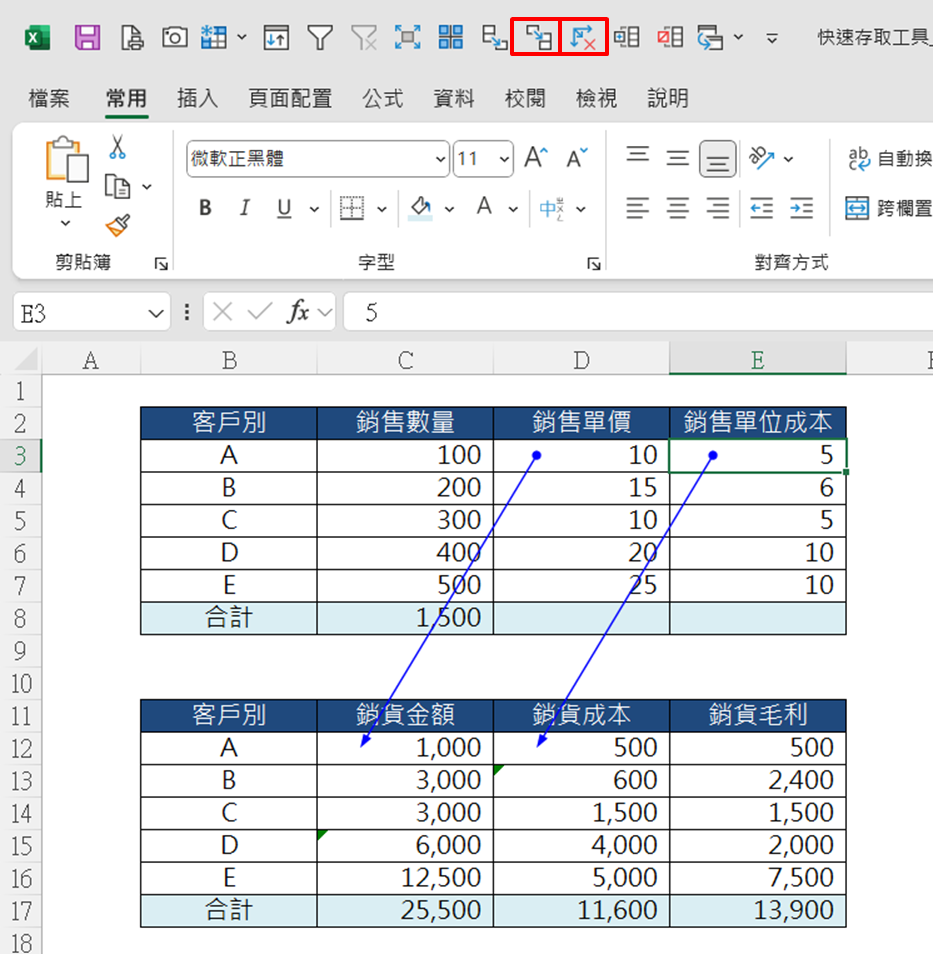
使用情境
當我們接手其他同事的檔案,想要了解其計算邏輯,或是檔案內有很多公式計算,需要檢查確認正確性時,就可以使用「追蹤前導參照」或「追蹤從屬參照」功能,用圖像化的箭號輕鬆判斷目標儲存格的資料來源,或是如何去影響其他計算內容,逐步檢查每個公式的前導與從屬關係,幫助快速理解資料流向及確保正確性。